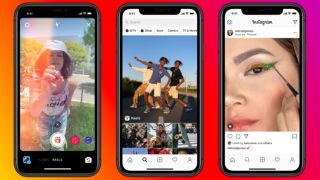Machen Sie Gras in unreal Motor

Bei der Erstellung der architektonischen Visualisierung müssen Sie viele Details darstellen, und einer der zeitaufwändigen Zeit ist Vegetation wie Gras, Bäume und Büsche.
- 25 Tipps zum Unreal Motor 4
In diesem einfachen Tutorial werde ich zeigen, wie man mit einem Low-Poly-Mesh schnell Gras in einem unwirklichen Motor erzeugen kann. Lasst uns anfangen.
Laden Sie die Begleitung herunter Video und Bilder .
01. Importgrund niedriger Poly-FBX und--Textur

Unser erster Schritt wird unser niedriges Poly-Basis-Netz importieren. Ich habe hier nur zwei Flugzeuge benutzt. Es ist so wichtig, dass Sie sie zuerst zuordnen, und dann exportieren, da dies später die Dinge so viel einfacher macht, und wie üblich, dass sich die Einheiten in mm setzen, damit wir die richtige Größe exportieren können. Einmal importiert werden wir unsere FBX und eine materielle Kugel haben; Beim Importieren von Materialien müssen wir nur die Textur (PNG) hinzufügen und dann auf unser FBX-Basisnetz angewendet werden.
02. Material und Textur einstellen

Sobald wir unsere Textur importiert haben, müssen wir es auf das Material anwenden und ein paar Tweaking machen. Lassen Sie uns zunächst das leere Texturelement löschen und das Material wie maskiert einstellen, sodass wir den Alphakanal von Texture PNG verwenden können, und fügen Sie dann die Textur hinzu und verbinden Sie dann in der Basisfarbe. Ändern Sie die Vorschau von der Kugel in ein Flugzeug, da wir das Gras sehen können. Das Problem hier ist, dass wir nur eine Seite sehen können und wenn wir versuchen, es zu drehen, verschwindet. Um dies zu vermeiden, müssen wir die zweiseitige Option überprüfen, wodurch wir es drehen können.
03. Streuen Sie unser Gras
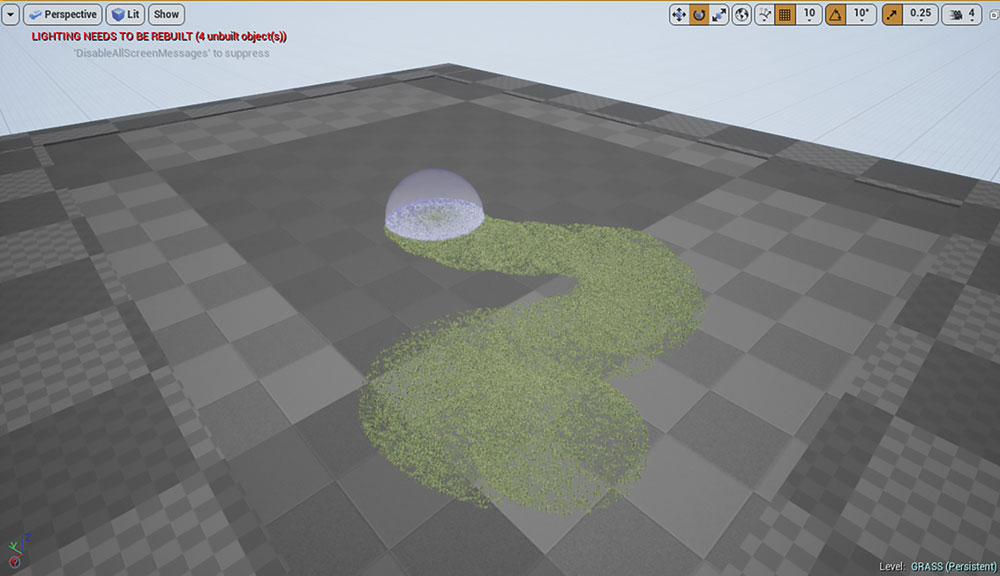
Jetzt mit unserem FBX-Basismodell müssen wir in der Modi-Panel Laub auswählen. Ziehen Sie unser FBX-Basisnetz, da wir auf diese Weise unser Netz bereit sein, um zu streuen. Gehen Sie zu seinen Einstellungen und in der Dichte, lassen Sie uns auf 120.000 einstellen und alle anderen Einstellungen wie sie sind. Wir sehen eine Kugel, die wie unser Pinsel ist. Jetzt können wir es streuen, also klicken Sie auf und malen Sie über den Bereich, in dem das Gras platziert wird.
Wir haben jetzt etwas Gras platziert, aber es gibt ein Problem: Es deckt nicht den gesamten Bereich ab, den wir brauchen. Wie können wir den vollen Bereich abdecken? Erste zuerst das Gras, das wir gerade platziert haben. Nun gibt es in Laub vier Registerkarten: Auf der linken Seite ist das Paint-Tool die, die wir verwenden werden. Deaktivieren Sie BSP und klicken Sie dann in den Bereich, in dem wir brauchen, und es ist alles mit unserem Gras bedeckt. Jetzt haben wir unser Laub arbeitet, wir können mehrere Optionen wie Skalierung, Skala X, Radius und andere ändern. Wir werden es alles wie für jetzt verlassen.
04. Wind- und Endeinstellungen
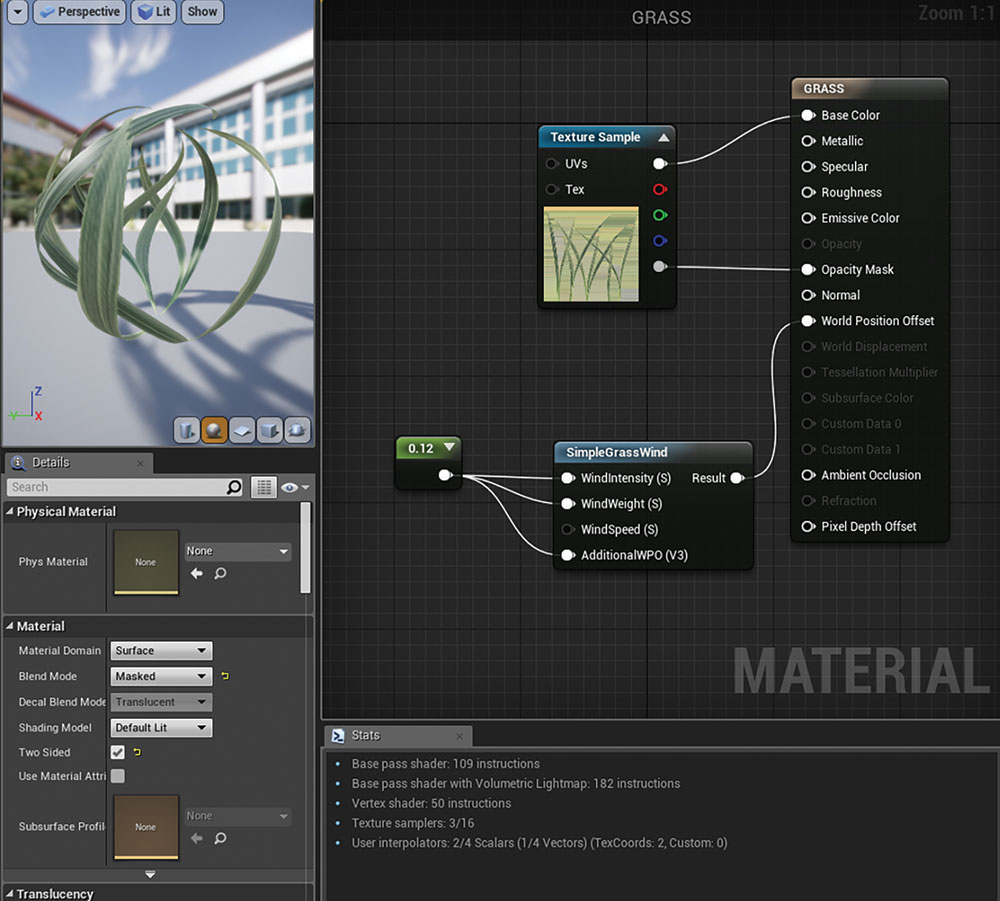
Wir haben jetzt etwas arbeitetes Gras, aber geben wir es etwas Wind. Kopf in das Grasmaterial, Gras im Raster geben und SimpegrasWind auswählen. Verbinden Sie es mit dem World-Positions-Offset, dann drücken Sie 1 und klicken Sie auf das Gitter. Dies schafft einen materiellen Ausdruck konstant, also verbinden wir es nun mit der Windintensität, Windheight und schließlich auf zusätzlichen Winde und setzen den Wert auf 0,055 ein. Dies wird uns helfen, die Bewegung in unser Gras hinzuzufügen, und Sie können es mit verschiedenen Werten nach Ihren Bedürfnissen testen. Denken Sie immer daran, dass wir für jede Variable einen materiellen Ausdruck konstant verwenden können. Sobald wir das Ergebnis haben, möchten wir, dass wir weiterhin neue Variablen testen können.
Dieser Artikel wurde ursprünglich in veröffentlicht 3D-Welt Das weltweit meistverkaufte Magazin für CG-Künstler. Kaufen Sie die Ausgabe 230 hier oder 3D-Welt hier abonnieren .
Zum Thema passende Artikel:
- Lernen Sie, Laub mit X-Partikeln zu wachsen
- Erstellen Sie ein Spielumfeld in unreal Motor 4
- Ist das das beste 3D-Blatt-Plug-In?
wie man - Die beliebtesten Artikel
Instagram Rollen Tutorial: Ein Anfängerführer
wie man Sep 16, 2025(Bildkredite: Facebook) Dieses Instagram-Rollen-Tutorial verwenden Sie mit der Video-Funktion wie ein Pro. Sie haben ..
Wie man Photoshop auf dem iPhone (ja, es ist eine Sache)
wie man Sep 16, 2025(Bildkredite: Jason Parnell-Brookes) SPRINGEN ZU: Photoshop Express. ..
Erstellen Sie mengenspezifische CSS-Stile und -layouts
wie man Sep 16, 2025In diesem Tutorial werfen wir uns einen Blick auf Wege, um die CSS-Stile der Elemente zu ändern, und scheinbar scheinbar ihre El..
Wie man köstliche Texturen mit Bleistiften herstellt
wie man Sep 16, 2025Beim lernen wie man zeichnet Ein Stilllebensgrafik, es ist wichtig, Interesse zu schaffen und den Betrachter mit e..
Malen Sie nass auf Nass in Ölen
wie man Sep 16, 2025Die Malerei "Alla Prima" (das heißt, nassnetz in einer Sitzung in einer Sitzung) ist die ideale Technik, um die Art der Ölfarbe..
Erstellen Sie ein Selbstporträt mit nur 4 Farben
wie man Sep 16, 2025Selbstporträt ist eine der lohnendsten Herausforderungen, die ein Künstler versuchen kann. Weil wir die Landschaften unserer ei..
Top Tipps zum Malen ausdrucksstarke Hände
wie man Sep 16, 2025Hände sind wahrscheinlich das schwierigste Anatomie-Element, das Sie kennen wie man malen , noch mehr, wenn sie e..
Kategorien
- AI & Machine Learning
- AIRPODS
- Amazon
- Amazon Alexa & Amazon Echo
- Amazon Alexa & Amazon Echo
- Amazonas Feuerfernseher
- Amazon Prime Video
- Android
- Android-Telefone & Tablets
- Android Phones & Tablets
- Android TV
- Apfel
- Apple App Store
- Apple Homekit & Apple HomePod
- Apple Music
- Apple TV
- Apple Watch
- Apps & Web-Apps
- Apps & Web Apps
- Audio
- Chromebook & Chrome OS
- Chromebook & Chrome OS
- Chromecast
- Cloud & Internet
- Cloud & Internet
- Cloud Und Internet
- Computerhardware
- Computerverlauf
- Schnurschneiden & Streaming
- Cord Cutting & Streaming
- Discord
- Disney +
- DIY
- Electric Vehicles
- Ereader
- Grundlagen
- Explainers
- Spielen
- General
- Gmail
- Google Assistant & Google Nest
- Google Assistant & Google Nest
- Google Chrome
- Google Docs
- Google Drive
- Google Maps
- Google Play Store
- Google-Blätter
- Google-Folien
- Google TV
- Hardware
- HBO MAX
- Wie Man
- Hulu
- Internet Slang & Abkürzungen
- IPhone & IPad
- Kindle
- Linux
- Mac
- Wartung Und Optimierung
- Microsoft Edge
- Microsoft Excel
- Microsoft Office
- Microsoft Outlook
- Microsoft PowerPoint
- Microsoft-Teams
- Microsoft Word
- Mozilla Firefox
- Netflix
- Nintendo-Schalter
- Paramount +
- PC-Gaming
- Peacock
- Fotografie
- Photoshop
- Playstation
- Datenschutz & Sicherheit
- Privacy & Security
- Privatsphäre Und Sicherheit
- Produkt-Roundups
- Programming
- Raspberry Pi
- Roku
- Safari
- Samsung-Telefone & Tablets
- Samsung Phones & Tablets
- Slack
- Smart Home
- Snapchat
- Social Media
- Space
- Spotify
- Zunder
- Fehlerbehebung
- TV
- Videospiele
- Virtual Reality
- VPNs
- Webbrowser
- WIFI & Router
- WiFi & Routers
- Windows
- Windows 10
- Windows 11
- Windows 7
- Xbox
- YouTube & YouTube TV
- YouTube & YouTube TV
- Zoom
- Erklärer